Tutorial Lengkap Rapor Digital Madrasah (RDM) Untuk Guru
Panduan Lengkap Rapor Digital Madrasah Untuk Guru
1. Login Guru
Tutorial RDM Untuk Guru – Tampilan awal ketika Anda mengakses halaman RDM adalah halaman login. Selanjutnya untuk melakukan login guru Anda dapat memasukkan
username : NIK/NUPTK
Password : Sesuai dengan setting admin (Tanyakan kepada admin/operator madrasah masing-masing
 |
| Akses Login |
2. Dashboard Guru
Setelah berhasil melakukan login, selanjutnya Anda akan diarahkan pada halaman dashboard. Pada halaman ini memuat beberapa informasi seperti yang bisa Anda lihat di bawah ini.
 |
| Dashboard Guru |
- Menu Navigasi
Memuat menu guru, seperti Daftar Penilaian dan Tugas tambahan. Pada menu tugas tambahan akan muncul beberapa menu lagi apabila Anda memiliki tugas tambahan sebagai wali kelas.
- Profil Guru
Berisi informasi singkat Profil Anda - Daftar Kelas Ampu
Memuat seluruh daftar Kelas dan Mapel yang Anda ampu.
3. Edit Profil

- Ubah sesuai kebutuhan
- Klik Save Changes
4. Edit Foto
5. Setting Bobot Nilai
- Pilih Kelas pada menu navigasi
- Klik Menu Bobot pada Navbar Atas
- Masukkan bobot untuk Penilaian harian dan PAS/PAT
- Klik Simpan
7. Input Nilai Pengetahuan
7.1 Penilaian Harian
- Setelah tabel penilaian muncul klik pada button

- Klik button
 untuk menambahkan nilai langsung/manual pada aplikasi
untuk menambahkan nilai langsung/manual pada aplikasi - Masukkan jenis penilaian (misal UH1/PH1)
- Tulis Materi
- Input Nilai pada form yang tersedia sesuai dengan nama siswa
- Klik Save Changes

Form isi nilai manual RDM
- Klik button

- Klik button Template Excel untuk mengunduh template
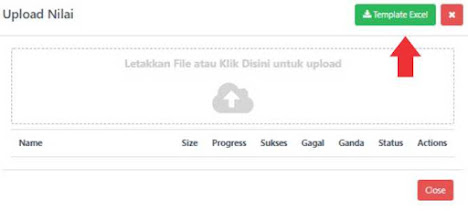
Unduh Template Nilai RDM - Isi template nilai sesuai petunjuk di bawah ini
1. Pada bagian nama isi dengan jenis penilaian (misal UH1/PH1)
2. Isi Materi
3. Input Nilai Siswa
4. Simpan file sesuai dengan Jenis Penilaian, Kelas dan Mapel (Contoh : Nilai Harian-X.IPS.2-Bahasa Indonesia)
5. Untuk penilaian PH 2 dan seterusnya dapat dilakukan dengan cara pindah sheet
Template Nilai RDM - Upload/drag file nilai ke dalam form upload template
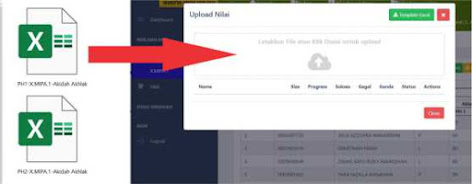
Drag & Drop File Nilai - Pastikan template sukses di upload, lalu klik Close

- Selesai
7.2 PAS/PAT
Secara umum pengisian nilai PAS/PAT sama dengan penilaian harian. Hanya saat setelah memilih menu Nilai Pengetahuan, pilih tab button PAS/PAT.
A. Upload nilai Langsung pada aplikasi/manual
- Setelah klik button PAS/PAT akan muncul tabel penilaian PAS/PAT
- Isikan nilai sesuai nama siswa
- Klik Simpan

- Klik button

- Klik button Template Excel untuk mengunduh template
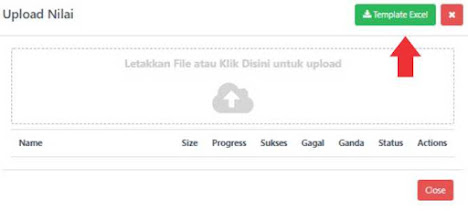
Unduh Template Nilai RDM - Isi template sesuai petunjuk di bawah ini
1. Pada bagian nama isi dengan jenis penilaian (PAS)
2. Input Nilai Siswa
3. Simpan file sesuai dengan Jenis Penilaian, Kelas dan Mapel (Contoh : PAS_XMIPA_IPA) - Upload/drag file nilai ke dalam form upload template
Langkahnya sama dengan upload nilai pengetauan - Pastikan template sukses di upload, lalu klik Close
8. Input Nilai Keterampilan

8.1 Portofolio
- Klik button

- Masukkan KD
- Isi materi penilaian
- Input nilai
- Klik Save Changes
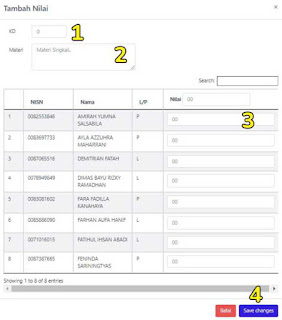
- Klik button

- Unduh template
- Isi template sesuai dengan petunjuk di bawah ini
1. Isi KD
2. Isi materi
3. Input nilai siswa4. Untuk memudahkan managemen file simpan file dengan format
Jenis Penilian_Kelas_Mapel contoh Portofolio_XMIPA1_Qurdis
5. Untuk penialaian Portofolio2 dan seterusnya dapat dilakuakn dengan berpindah sheets
Template Nilai Keterampilan – Portofolio - Upload/drag file nilai ke dalam form upload template (lihat langkah 7.1 point B)
- Pastikan upload sukses lalu klik close
8.2 Proyek
8.3 Unjuk Kerja
9. Kirim Nilai
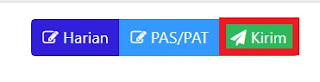
Nilai tidak bisa dikirim sebelum seluruhnya terisi.
Anda bisa memastikan seluruh nilai terisi dengan melihat informasi pada halaman dashboard. Pastikan status nilai semua sudah terkirim.








Terimakasih sudah berbagi, sangat membantu
Trims pak.., sangat manfaat. Sy mau kasih foto profile dlm RDM kok gak bisa knp pak?
Apa bisa nilai yg sdh dikirim untuk di batalkan ,kerena salah nilai
bisa dibatalkan, lalu ubah nilai.
dan jangan lupa kirim lagi agar masuk ke nilai Rapot